UG11.0怎样制图
1、1.打开NX,新建一个文件,任意一个文件名称都可以,单位为毫米。2.进入到建模模块,选择【文件】 【实用工具】 【用户默认设置】。
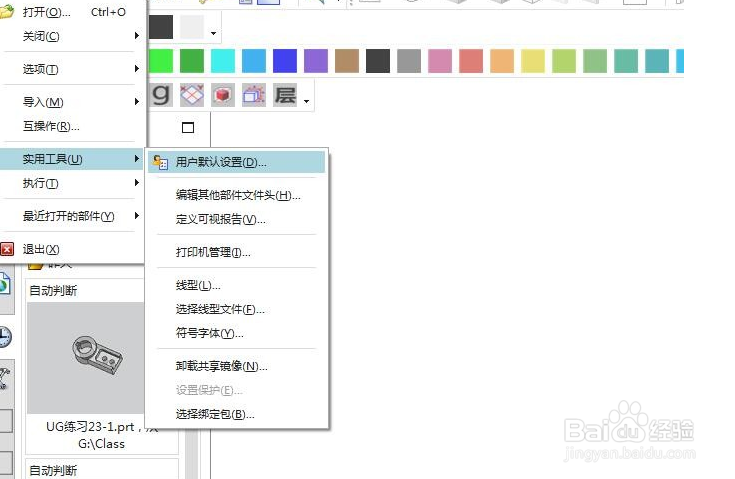
2、3.在【基本环境】【栅格(图纸)】设置,图纸页上显示栅格和捕捉栅格点禁选。

3、4.在【基本环境】→【绘图】→【颜色】设置为白纸黑字。【宽度】设置见下图2,使用【定制的3个宽度】,定制的3个宽度根据实际所需进行设置。
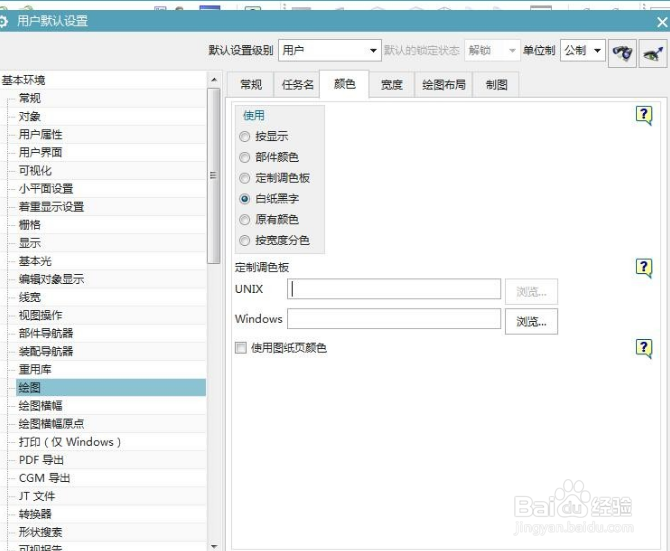
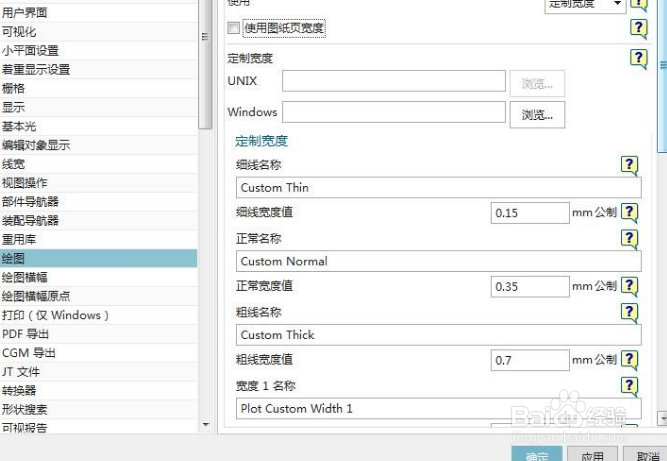
4、5.在【制图】→【定制标准】→【图纸】设置正交投影角为第一象限。A4 图纸一般采用纵向,在图纸面大小这里应改成A4=297×210mm,其它不变。
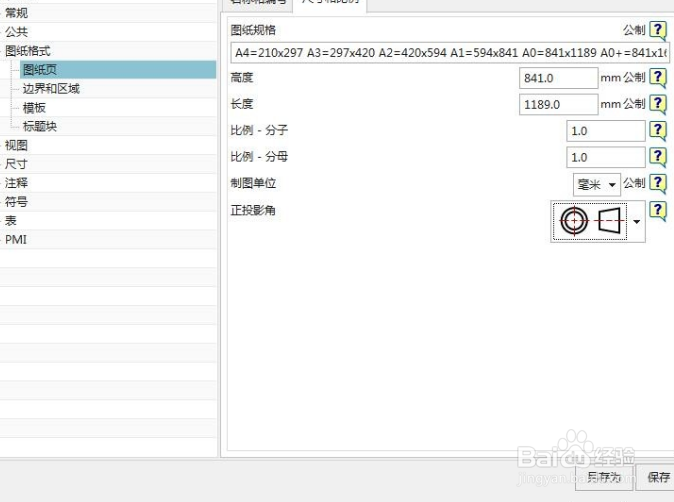
5、6.在【制图】→【一般】→【视图】设置勾选【显示边界】。

6、7.在【制图】→【尺寸】→【文本】设置,尺寸小数等根据实际需求设置。

7、8.在【制图】→【尺寸】→【倒斜角】设置,间隙因子设置为0.0,部分使用者喜欢用 5×45°的标注方法,文本形式选择为第三项5×45,符号选择5×5。
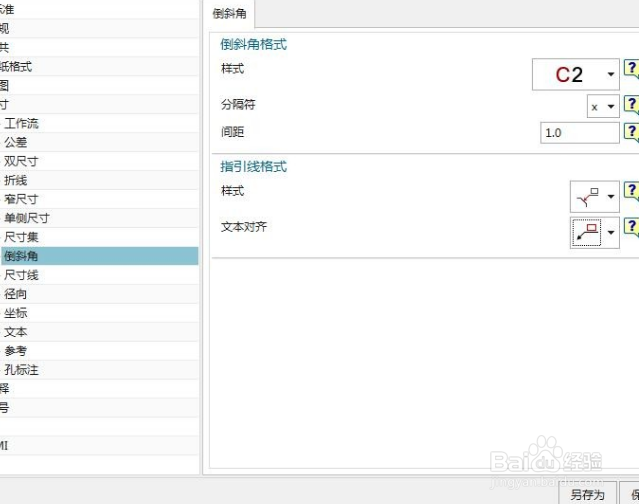
8、9.在【制图】→【尺寸】→【窄尺寸】设置。
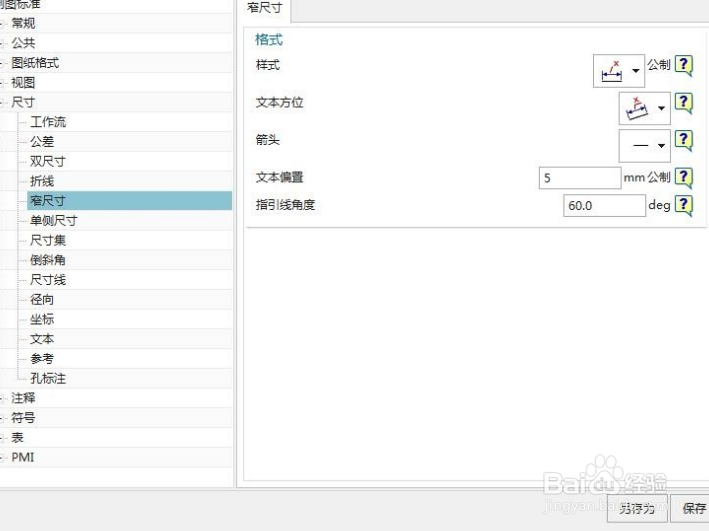
9、10.在【制图】→【公共】→【直线箭头】设置。
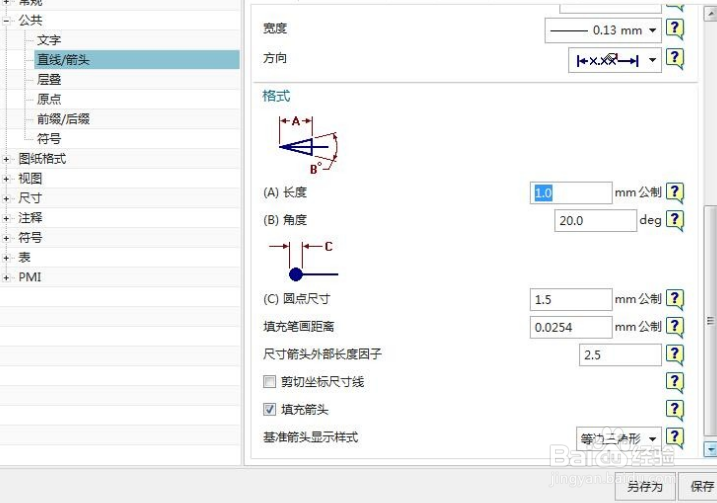
10、11.在【制图】→【注释】→【文字】设置(如图9),对称公差字体大小按3.175,上下限公差字体大小按2.0(制作工程图时单独设置)。

11、12.在【制图】→【尺寸】→【单位】设置,【抑制尾零】前要勾上,部分图纸要求为带小数点的度数,在名义角度格式里设置成45.5°。(如图13.在【制图】→【注释】→【半径】设置,A 为0.0。
14.在【制图】→【坐标】设置。

12、15.在【制图】→【公共】→【直线和箭头】设置。
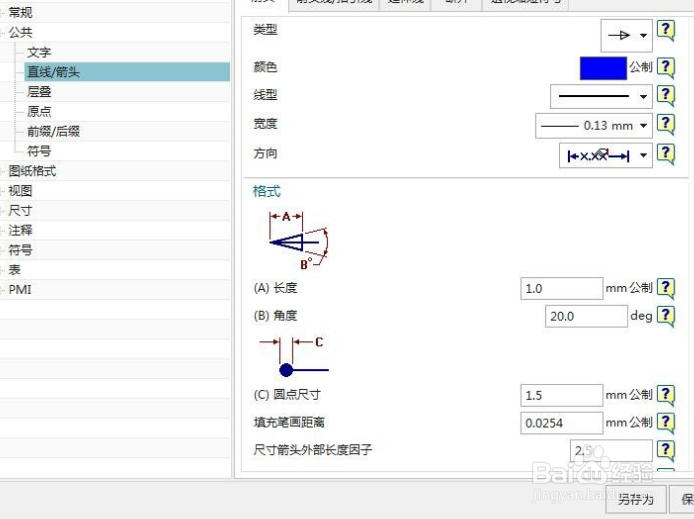
13、16.在【制图】→【视图】→【剖面线】设置。
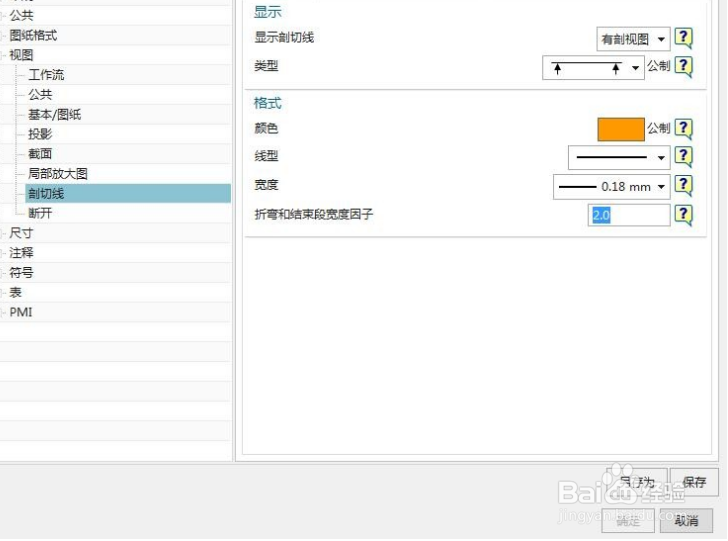
14、17.在【制图】→【视图】→【剖切线】设置。
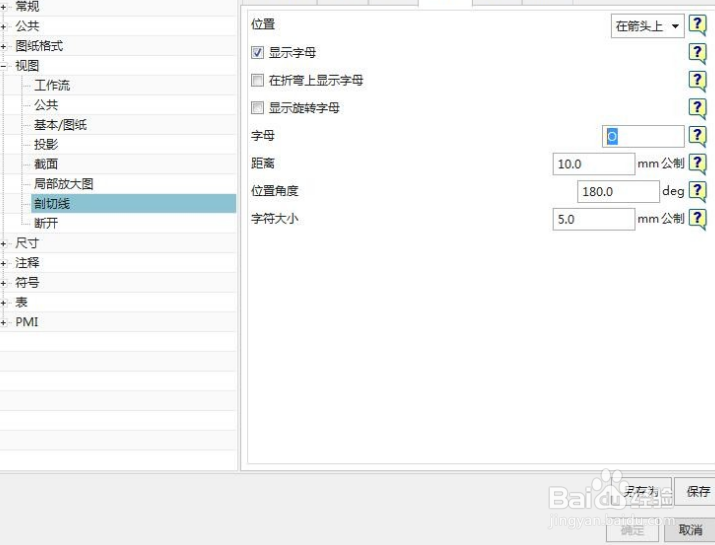
15、18.在【制图】→【视图标签】设置。

16、19.在【制图】→【视图标签】→【详细】设置。
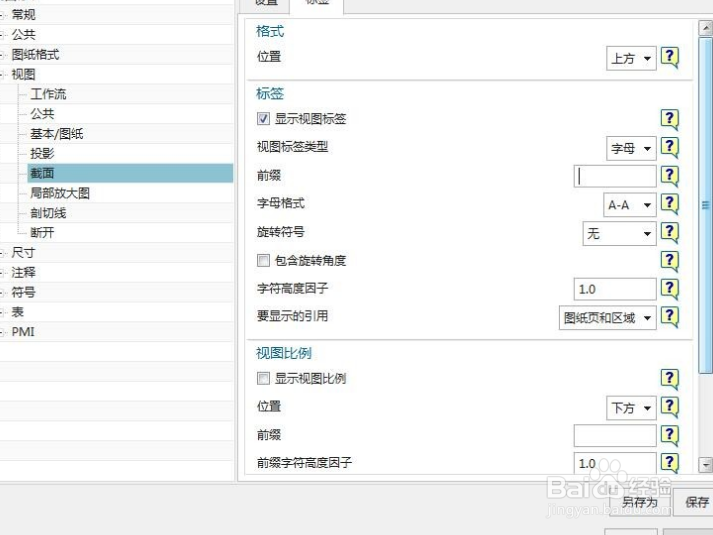
17、20.在【制图】→【注释】→【区域填充】设置。
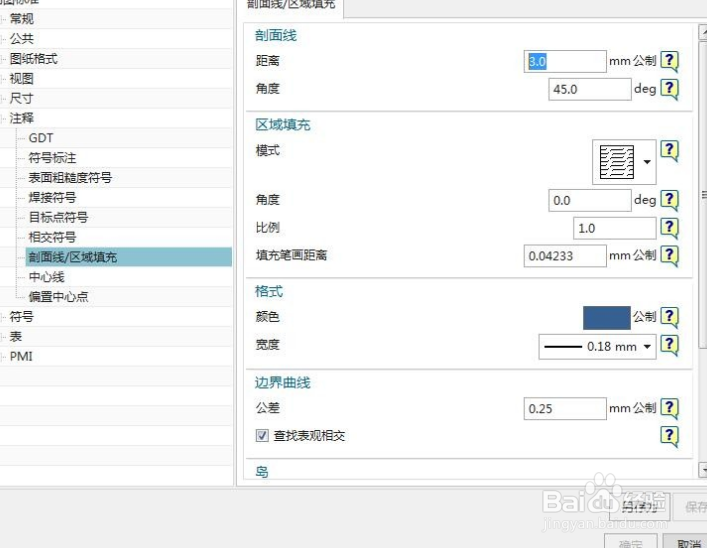
18、21.在【制图】→【注释编辑器】→【几何公差符号】设置。
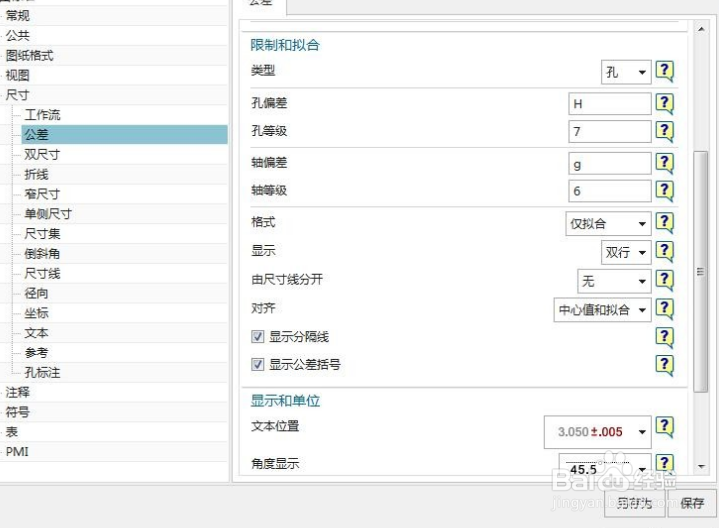
19、22.在【制图】→【实用符号】→【标准】设置。
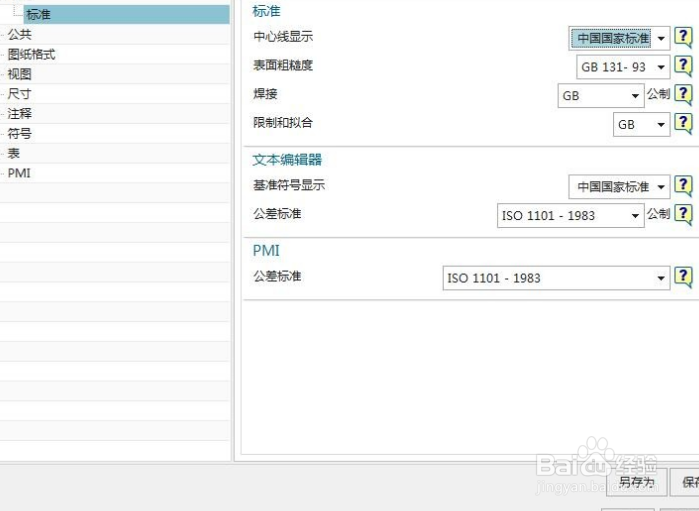
20、23.在【制图】→【表面粗糙度符号】→【一般】设置,文本大小也可以设置成2.5。
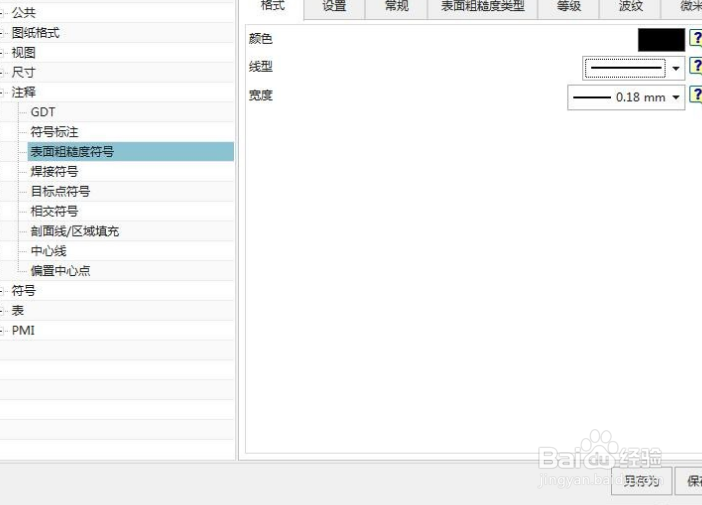
21、24.到此,UG工程图的设置基本完成,点击【用户默认设置】对话框右下角的【确定】,可以保存刚才的设置。重新启动UG,就可以将其直接应用到工作中。
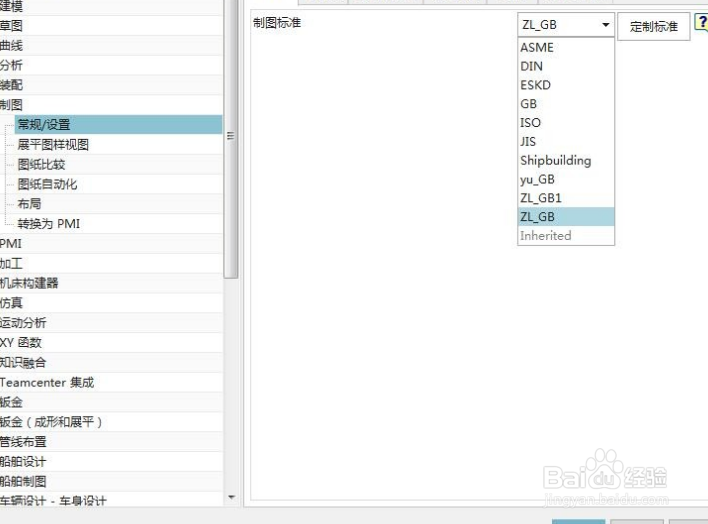
22、以上内容均来自互联网,仅供参考,如与实际不符,小编概不负责,请有需求者自行参考使用,感谢原作者“ug9.0”分享的内容,希望大家喜欢。